
Amazon Driveとは?5つの特徴と使い方を詳しく解説


 目次
目次

最近ではインスタなどが流行している関係で、スマホで写真を撮る人はとても多いと思います。性能もどんどん上がっている為、スマホでも十分綺麗な写真を撮影することが出来ますし、旅先で撮った写真を思い出の為に残しておきたいですよね。
しかし、大量の写真を撮ることでスマホのストレージ容量が限界になり、せっかく撮った写真が保存できないと悩んでいる方も多いのではないでしょうか?追加料金でストレージ容量のグレードをアップすることが出来ますが、なるべくお金をかけたくないと思う人は少なくないはずです。
そこで便利なのが、アマゾンが提供しているクラウドストレージサービスの「Amazon Drive」です。
プライム会員なら、スマホで撮影した写真をAmazon Driveに無制限で保存することも出来る為、ストレージ容量に空きがなくなった時には非常に便利なサービスになります。
そこで、この記事ではAmazon Driveについて詳しくご紹介していきたいと思います!使い方も合わせて解説しているので、スマホのストレージ容量に悩まされている方は参考にしてみて下さいね!
 Amazon DriveにはAmazon Photosというサービスもあります。Amazon Photosは簡単に言えば、Amazon Driveの中のプライム会員向けのサービスで、写真ならば無制限で保存することが可能となっています。
プライム会員になっていれば、特別な登録をしなくても使用することが出来ますし、写真の自動アップロードや検索、アルバムの作成など写真の整理を簡単に出来る機能も搭載されています。プライム会員じゃなくても利用することは出来ますが、機能が制限されてしまう為、Amazon Photosをフル活用したい方はプライム会員になることをおすすめしています。
注意点としては、無制限の対象は写真のみなので、動画やその他のファイルを保存すると容量を消費してしまいます。無料プランの場合は5GBを超えないように気を付けましょう!
Amazon DriveにはAmazon Photosというサービスもあります。Amazon Photosは簡単に言えば、Amazon Driveの中のプライム会員向けのサービスで、写真ならば無制限で保存することが可能となっています。
プライム会員になっていれば、特別な登録をしなくても使用することが出来ますし、写真の自動アップロードや検索、アルバムの作成など写真の整理を簡単に出来る機能も搭載されています。プライム会員じゃなくても利用することは出来ますが、機能が制限されてしまう為、Amazon Photosをフル活用したい方はプライム会員になることをおすすめしています。
注意点としては、無制限の対象は写真のみなので、動画やその他のファイルを保存すると容量を消費してしまいます。無料プランの場合は5GBを超えないように気を付けましょう!
 自分のアカウントさえ管理しておけば、他の人のパソコンやスマホ、タブレットからでもアクセスすることが出来ます。自宅のパソコンでアップロードしたファイルを、他の端末でアクセスすればいつでも見ることが出来ますし、その端末に保存することも出来るので、仕事で大量の写真を使いたい時などにも便利な機能となっています。
ネット環境とAmazon Driveを利用できる端末さえあれば、時間も場所も関係なくいつでも利用することが出来るのです。
自分のアカウントさえ管理しておけば、他の人のパソコンやスマホ、タブレットからでもアクセスすることが出来ます。自宅のパソコンでアップロードしたファイルを、他の端末でアクセスすればいつでも見ることが出来ますし、その端末に保存することも出来るので、仕事で大量の写真を使いたい時などにも便利な機能となっています。
ネット環境とAmazon Driveを利用できる端末さえあれば、時間も場所も関係なくいつでも利用することが出来るのです。
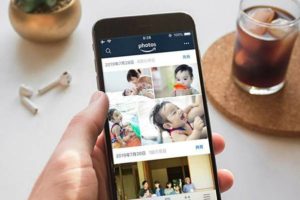 Amazon Drive上のファイルやデータは、リンクを使えば友人や家族と共有することも可能となっています。また、共有相手がAmazon Driveを利用していなくても問題なく送信することが出来るので、みんなで撮影した写真などを共有したい時にはとても便利ですね。
また、プライム会員であれば「ファミリーフォルダ」という機能を使うことができ、プライム会員を含む最大6人まで、ファミリーフォルダに招待しフォルダを共有することも出来ます。
ファミリーフォルダに追加されたメンバーは追加料金なしで、それぞれのメンバーにAmazon Photosアカウントが作成され、容量無制限の写真ストレージと、その他のデータを保存できる5GBのストレージが付与されます。
Amazon Drive上のファイルやデータは、リンクを使えば友人や家族と共有することも可能となっています。また、共有相手がAmazon Driveを利用していなくても問題なく送信することが出来るので、みんなで撮影した写真などを共有したい時にはとても便利ですね。
また、プライム会員であれば「ファミリーフォルダ」という機能を使うことができ、プライム会員を含む最大6人まで、ファミリーフォルダに招待しフォルダを共有することも出来ます。
ファミリーフォルダに追加されたメンバーは追加料金なしで、それぞれのメンバーにAmazon Photosアカウントが作成され、容量無制限の写真ストレージと、その他のデータを保存できる5GBのストレージが付与されます。
 かなり便利なサービスですが、気になるのは管理の方法ですよね。複雑に感じる方もいらっしゃるかもしれませんが、データのアップロードも簡単ですし、管理する方法も難しくはありません。
また、Amazon DriveとAmazon Photosそれぞれにアプリがあるので、そちらをダウンロードすれば利用することが出来ます。Amazonアカウントがない方は新たに登録が必要になりますが、登録も簡単なので気になる方は是非インストールしてみて下さいね!
かなり便利なサービスですが、気になるのは管理の方法ですよね。複雑に感じる方もいらっしゃるかもしれませんが、データのアップロードも簡単ですし、管理する方法も難しくはありません。
また、Amazon DriveとAmazon Photosそれぞれにアプリがあるので、そちらをダウンロードすれば利用することが出来ます。Amazonアカウントがない方は新たに登録が必要になりますが、登録も簡単なので気になる方は是非インストールしてみて下さいね!
 PCからAmazon Driveを利用する時には、クロームやインターネットエクスプローラーなどのWEBブラウザからAmazon Driveのページにアクセスし、Amazonアカウントでサインインするだけで利用が出来るようになります。Amazonアカウントをお持ちではない方は新たに登録をする必要があります。
データをアップロードするには、ファイルをブラウザのウインドウにドロップして持ってくるだけで保存が可能となっています。
また、Amazon Photosを利用したい時には、左の項目からAmazon Photosを選択するだけで利用を開始できます。
難しい操作は何もないですね。ファイルを使っている端末にダウンロードしたい時にも、ファイルを選択しダウンロードボタンをクリックするだけで保存することが可能となります。
また、PCからアプリをダウンロードすることも出来ますが、Amazon Photosのみの提供となっていますし、使い勝手が良いのはブラウザからアクセスする方法だと思います。
⇒Amazon Driveのアクセスページに行く
PCからAmazon Driveを利用する時には、クロームやインターネットエクスプローラーなどのWEBブラウザからAmazon Driveのページにアクセスし、Amazonアカウントでサインインするだけで利用が出来るようになります。Amazonアカウントをお持ちではない方は新たに登録をする必要があります。
データをアップロードするには、ファイルをブラウザのウインドウにドロップして持ってくるだけで保存が可能となっています。
また、Amazon Photosを利用したい時には、左の項目からAmazon Photosを選択するだけで利用を開始できます。
難しい操作は何もないですね。ファイルを使っている端末にダウンロードしたい時にも、ファイルを選択しダウンロードボタンをクリックするだけで保存することが可能となります。
また、PCからアプリをダウンロードすることも出来ますが、Amazon Photosのみの提供となっていますし、使い勝手が良いのはブラウザからアクセスする方法だと思います。
⇒Amazon Driveのアクセスページに行く
 スマホから利用する時には上記でも紹介したようにアプリをダウンロードし、利用する方法を推奨しています。アプリではAmazon DriveとAmazon Photosの両方が提供されていますが、プライム非会員はAmazon Driveを、プライム会員はAmazon Photosをダウンロードして利用すれば問題なく活用できると思います。
iPhoneではAppStoreから、AndroidはGooglePlayからアプリをダウンロードすることが出来るので、利用したい時にはインストールしましょう。
起動後は指示に従っていけば設定を完了し、利用を開始することが出来ます。プライム非会員の方でもAmazon Photosを利用することは出来ますが、機能はかなり制限されてしまうのでやはりAmazon Driveアプリの方が好ましいと思いますよ。
⇒iPhoneからアプリをダウンロードする
⇒Androidからアプリをダウンロードする
スマホから利用する時には上記でも紹介したようにアプリをダウンロードし、利用する方法を推奨しています。アプリではAmazon DriveとAmazon Photosの両方が提供されていますが、プライム非会員はAmazon Driveを、プライム会員はAmazon Photosをダウンロードして利用すれば問題なく活用できると思います。
iPhoneではAppStoreから、AndroidはGooglePlayからアプリをダウンロードすることが出来るので、利用したい時にはインストールしましょう。
起動後は指示に従っていけば設定を完了し、利用を開始することが出来ます。プライム非会員の方でもAmazon Photosを利用することは出来ますが、機能はかなり制限されてしまうのでやはりAmazon Driveアプリの方が好ましいと思いますよ。
⇒iPhoneからアプリをダウンロードする
⇒Androidからアプリをダウンロードする
Amazon Driveとは?
Amazon Driveとは、アマゾンが提供しているクラウドストレージサービスの事で、インターネット上にスマホで撮影した写真や動画、パソコンでダウンロードしたファイルなどをアップロードし保存することが出来ます。 その為、スマホで多くの写真や動画を撮影し、ストレージ容量に空きが無くなってきた時には、このAmazon Drive上にデータをアップロードすれば、スマホに写真や動画を残す必要がなくなるので、ストレージ容量を気にする心配が無くなるのです。 また、写真や動画をAmazon Drive上に保存しておけば、スマホから間違ってデータを消してしまった時にも安心できますし、管理も非常に簡単なのでいつでも写真や動画を見ることが出来ます。もちろん、デジタル一眼レフカメラなどで撮影した写真なども管理できるので、写真が趣味という方は是非利用を始めてほしいと思います!容量5GBまでなら無料で利用できる
Amazon Driveは5GBまでなら無料で利用出来るサービスなので、活用しない手はないですね。また、5GB以上使いたい場合には有料で容量をアップすることも出来ます。- 5GB:無料
- 100GB:2490円/年
- 1TB:1万3800円/年
- 2TB:2万7600円/年
- 10TB:13万8000円/年
- 20TB:27万6000円/年
- 30TB:41万4000円/年
Amazon Photosというサービスもある
 Amazon DriveにはAmazon Photosというサービスもあります。Amazon Photosは簡単に言えば、Amazon Driveの中のプライム会員向けのサービスで、写真ならば無制限で保存することが可能となっています。
プライム会員になっていれば、特別な登録をしなくても使用することが出来ますし、写真の自動アップロードや検索、アルバムの作成など写真の整理を簡単に出来る機能も搭載されています。プライム会員じゃなくても利用することは出来ますが、機能が制限されてしまう為、Amazon Photosをフル活用したい方はプライム会員になることをおすすめしています。
注意点としては、無制限の対象は写真のみなので、動画やその他のファイルを保存すると容量を消費してしまいます。無料プランの場合は5GBを超えないように気を付けましょう!
Amazon DriveにはAmazon Photosというサービスもあります。Amazon Photosは簡単に言えば、Amazon Driveの中のプライム会員向けのサービスで、写真ならば無制限で保存することが可能となっています。
プライム会員になっていれば、特別な登録をしなくても使用することが出来ますし、写真の自動アップロードや検索、アルバムの作成など写真の整理を簡単に出来る機能も搭載されています。プライム会員じゃなくても利用することは出来ますが、機能が制限されてしまう為、Amazon Photosをフル活用したい方はプライム会員になることをおすすめしています。
注意点としては、無制限の対象は写真のみなので、動画やその他のファイルを保存すると容量を消費してしまいます。無料プランの場合は5GBを超えないように気を付けましょう!
様々な端末からアクセスできる
 自分のアカウントさえ管理しておけば、他の人のパソコンやスマホ、タブレットからでもアクセスすることが出来ます。自宅のパソコンでアップロードしたファイルを、他の端末でアクセスすればいつでも見ることが出来ますし、その端末に保存することも出来るので、仕事で大量の写真を使いたい時などにも便利な機能となっています。
ネット環境とAmazon Driveを利用できる端末さえあれば、時間も場所も関係なくいつでも利用することが出来るのです。
自分のアカウントさえ管理しておけば、他の人のパソコンやスマホ、タブレットからでもアクセスすることが出来ます。自宅のパソコンでアップロードしたファイルを、他の端末でアクセスすればいつでも見ることが出来ますし、その端末に保存することも出来るので、仕事で大量の写真を使いたい時などにも便利な機能となっています。
ネット環境とAmazon Driveを利用できる端末さえあれば、時間も場所も関係なくいつでも利用することが出来るのです。
友人や家族とデータを共有することが出来る
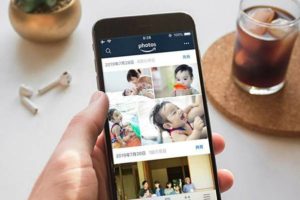 Amazon Drive上のファイルやデータは、リンクを使えば友人や家族と共有することも可能となっています。また、共有相手がAmazon Driveを利用していなくても問題なく送信することが出来るので、みんなで撮影した写真などを共有したい時にはとても便利ですね。
また、プライム会員であれば「ファミリーフォルダ」という機能を使うことができ、プライム会員を含む最大6人まで、ファミリーフォルダに招待しフォルダを共有することも出来ます。
ファミリーフォルダに追加されたメンバーは追加料金なしで、それぞれのメンバーにAmazon Photosアカウントが作成され、容量無制限の写真ストレージと、その他のデータを保存できる5GBのストレージが付与されます。
Amazon Drive上のファイルやデータは、リンクを使えば友人や家族と共有することも可能となっています。また、共有相手がAmazon Driveを利用していなくても問題なく送信することが出来るので、みんなで撮影した写真などを共有したい時にはとても便利ですね。
また、プライム会員であれば「ファミリーフォルダ」という機能を使うことができ、プライム会員を含む最大6人まで、ファミリーフォルダに招待しフォルダを共有することも出来ます。
ファミリーフォルダに追加されたメンバーは追加料金なしで、それぞれのメンバーにAmazon Photosアカウントが作成され、容量無制限の写真ストレージと、その他のデータを保存できる5GBのストレージが付与されます。
アプリがあるのでスマホからでも簡単に管理できる
Amazon Driveの使い方
ここからはAmazon Driveの使い方について解説していきたいと思います。PCからのアクセス方法と、スマホからのアクセス方法は異なるのでそれぞれ紹介します。PCから利用する場合
 PCからAmazon Driveを利用する時には、クロームやインターネットエクスプローラーなどのWEBブラウザからAmazon Driveのページにアクセスし、Amazonアカウントでサインインするだけで利用が出来るようになります。Amazonアカウントをお持ちではない方は新たに登録をする必要があります。
データをアップロードするには、ファイルをブラウザのウインドウにドロップして持ってくるだけで保存が可能となっています。
また、Amazon Photosを利用したい時には、左の項目からAmazon Photosを選択するだけで利用を開始できます。
難しい操作は何もないですね。ファイルを使っている端末にダウンロードしたい時にも、ファイルを選択しダウンロードボタンをクリックするだけで保存することが可能となります。
また、PCからアプリをダウンロードすることも出来ますが、Amazon Photosのみの提供となっていますし、使い勝手が良いのはブラウザからアクセスする方法だと思います。
⇒Amazon Driveのアクセスページに行く
PCからAmazon Driveを利用する時には、クロームやインターネットエクスプローラーなどのWEBブラウザからAmazon Driveのページにアクセスし、Amazonアカウントでサインインするだけで利用が出来るようになります。Amazonアカウントをお持ちではない方は新たに登録をする必要があります。
データをアップロードするには、ファイルをブラウザのウインドウにドロップして持ってくるだけで保存が可能となっています。
また、Amazon Photosを利用したい時には、左の項目からAmazon Photosを選択するだけで利用を開始できます。
難しい操作は何もないですね。ファイルを使っている端末にダウンロードしたい時にも、ファイルを選択しダウンロードボタンをクリックするだけで保存することが可能となります。
また、PCからアプリをダウンロードすることも出来ますが、Amazon Photosのみの提供となっていますし、使い勝手が良いのはブラウザからアクセスする方法だと思います。
⇒Amazon Driveのアクセスページに行く
スマホから利用する場合
 スマホから利用する時には上記でも紹介したようにアプリをダウンロードし、利用する方法を推奨しています。アプリではAmazon DriveとAmazon Photosの両方が提供されていますが、プライム非会員はAmazon Driveを、プライム会員はAmazon Photosをダウンロードして利用すれば問題なく活用できると思います。
iPhoneではAppStoreから、AndroidはGooglePlayからアプリをダウンロードすることが出来るので、利用したい時にはインストールしましょう。
起動後は指示に従っていけば設定を完了し、利用を開始することが出来ます。プライム非会員の方でもAmazon Photosを利用することは出来ますが、機能はかなり制限されてしまうのでやはりAmazon Driveアプリの方が好ましいと思いますよ。
⇒iPhoneからアプリをダウンロードする
⇒Androidからアプリをダウンロードする
スマホから利用する時には上記でも紹介したようにアプリをダウンロードし、利用する方法を推奨しています。アプリではAmazon DriveとAmazon Photosの両方が提供されていますが、プライム非会員はAmazon Driveを、プライム会員はAmazon Photosをダウンロードして利用すれば問題なく活用できると思います。
iPhoneではAppStoreから、AndroidはGooglePlayからアプリをダウンロードすることが出来るので、利用したい時にはインストールしましょう。
起動後は指示に従っていけば設定を完了し、利用を開始することが出来ます。プライム非会員の方でもAmazon Photosを利用することは出来ますが、機能はかなり制限されてしまうのでやはりAmazon Driveアプリの方が好ましいと思いますよ。
⇒iPhoneからアプリをダウンロードする
⇒Androidからアプリをダウンロードする

 TOP
TOP







